요즘 스마트폰 화면이 점점 커지면서 글을 쓸 때 키보드를 한 손으로 타이핑하기가 힘들어졌습니다. 손이 작은 사람은 더욱 한 손 조작이 불편할 수 있습니다. 그래서 갤럭시에는 한 손으로 키보드를 조작할 수 있도록 한 손 모드와 플로팅 키보드 기능을 제공하고 있습니다. 두 가지 기능 중 화면크기는 그대로 적용되면서 키보드 크기만 작게 설정할 수 있는 플로팅 키보드에 대해 알아보겠습니다.
한 손 모드와 플로팅 키보드 차이점
플로팅 키보드 설정 전에 흔히 알고 있는 한 손 모드와 차이점을 알아보면 한 손 모드는 전체적인 화면이 작아지면서 한 손으로 조작할 수 있도록 도와주는 기능입니다. 하지만 플로팅 키보드는 화면 크기는 그대로 적용되면서 키보드만 한 손으로 조작할 수 있도록 작아지는 기능입니다.

위 사진처럼 한 손 모드는 전체적인 화면이 작아져 화면의 내용을 보기가 불편합니다.
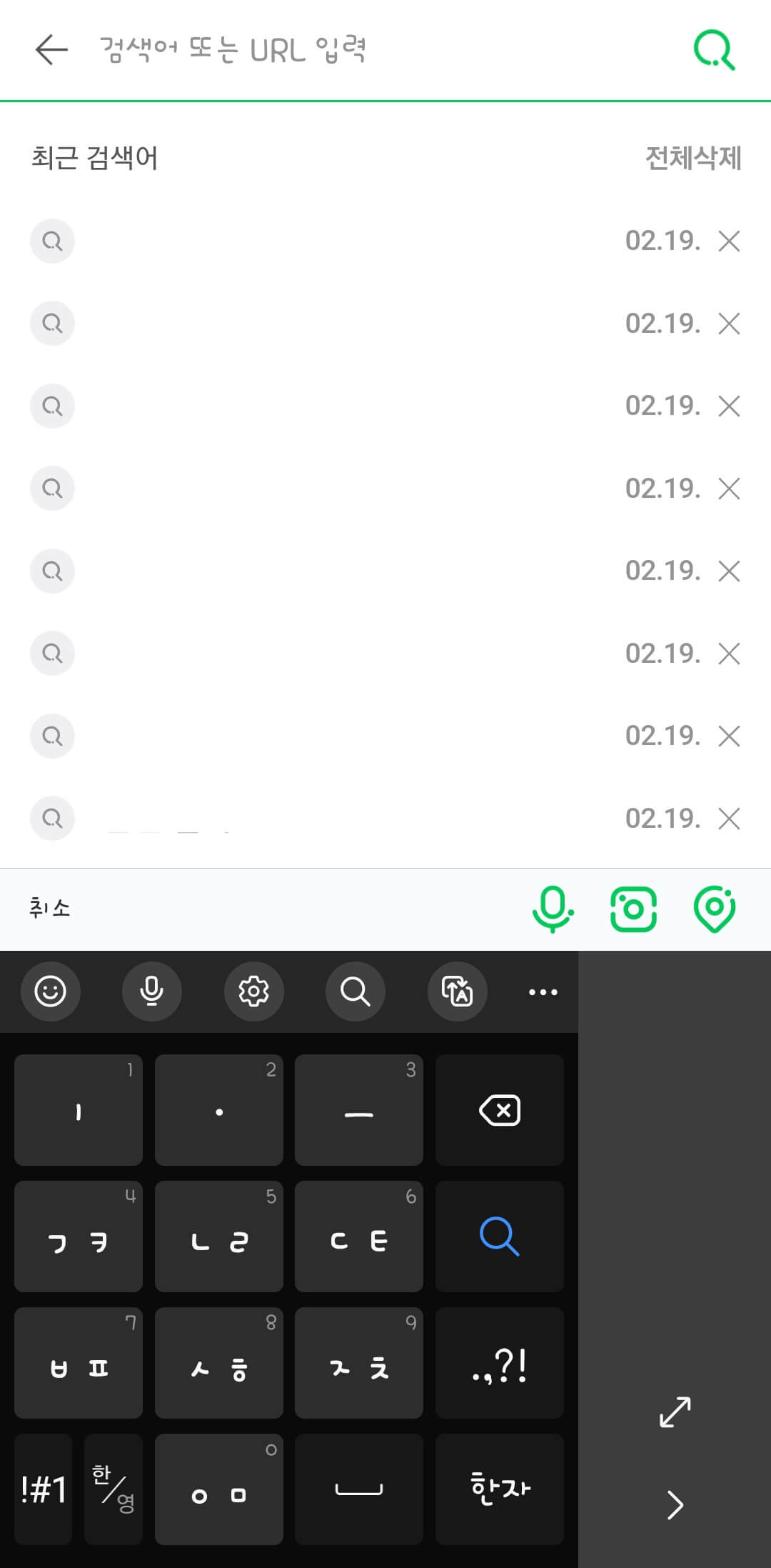
하지만 플로팅 키보드는 화면은 작아지지 않기 때문에 화면의 내용을 보기에 불편함이 없는 기능입니다.
플로팅 키보드 설정



스마트폰 설정에 들어가 '일반' → '삼성 키보드 설정' → '모드'를 선택해 줍니다.

모드에는 '세로 화면'과 '가로 보기'를 설정할 수 있습니다. 여기서 세로 화면은 '한 손 키보드', 가로 보기는 '플로팅 키보드'로 선택해 줍니다.

이제 카카오톡 또는 문자 등을 입력할 때 화면은 그대로 유지한 채 키보드만 작아져 있습니다. 화살표 모양을 누르면 키보드를 좌, 우로 이동시킬 수 있습니다.
떠다니는 키보드 설정

모드에서 세로 화면과 가로 보기를 모두 플로팅 키보드로 설정하면 작아진 키보드를 자유롭게 움직일 수 있습니다.

키보드 하단에 줄을 누르면 키보드를 화면 어디든 이동시킬 수 있습니다. 개인적으로 키보드가 아래에 위치에 있는 것에 익숙해 있어서 세로 화면은 한 손 키보드, 가로 보기는 플로팅 키보드가 편한 감이 있습니다.
해제하기

작아진 한 손 키보드에서 '양방향 화살표'를 누르면 원래 크기의 키보드로 돌아옵니다.

플로팅 키보드에서는 아래 줄을 잡고 키보드의 원래 위치로 이동시키면 원 상태로 돌아옵니다.


해제 후 다시 한 손 또는 플로팅 키보드를 사용하려면 키보드 위쪽에 '점 3개'를 누르고 메뉴를 옆으로 슬라이드 하면 한 손 키보드와 플로팅 키보드 메뉴가 있습니다. 원하는 키보드 형태를 선택하면 됩니다.
이렇게 키보드를 한 손으로 조작할 수 있는 플로팅 키보드 설정 방법에 대해 알아보았습니다. 스마트폰 화면이 점점 커지는 상황에 활용성이 많은 기능이라 생각됩니다. 손이 작아 불편함을 느끼는 분에게 도움이 되길 바랍니다.
'정보마당' 카테고리의 다른 글
| 유튜브 음악으로 벨소리 만들기(핸드폰 벨소리 바꾸기)/화면 녹화 (2) | 2024.02.29 |
|---|---|
| 오늘 날씨 알아보기 '초단기 강수 예측' (0) | 2024.02.27 |
| 편리한 키보드 네이버 '스마트보드' 설정 및 사용법 (0) | 2024.02.23 |
| 출생신고서(출생 증명서) 열람 준비물 및 등록기준지 법원 찾기(온라인 발급?) (1) | 2024.02.22 |
| 갤럭시 화면캡처(스마트 셀렉트 스크린샷) (0) | 2024.02.16 |
| 갤럭시 텍스트 대치 단축어 설정/사용 방법 (0) | 2024.02.15 |
| 일회용/서브 이메일 주소 만들기(임시 이메일 사용) (0) | 2024.02.14 |
| 건강보험 피부양자 조회/확인 방법 (0) | 2024.02.12 |





댓글